Twitch és una popular plataforma de transmissió en directe propietat d'Amazon que permet als usuaris emetre i veure jocs, esports, música i altres continguts. Amb milions d'usuaris actius diaris, Twitch s'ha convertit en el lloc de referència per a l'entreteniment en directe en línia.
Tanmateix, de vegades els usuaris troben problemes com ara que els fluxos no es carreguen correctament a la plataforma. Suposant que Twitch no en té cap problemes del servidor , hi ha diversos factors que podrien impedir-te veure reproduccions en directe. Però no us preocupeu, amb aquesta guia, podeu navegar per la llista de solucions, fins que arribeu a l'arrel del problema i trobeu la solució que us convingui.
Si reproduïu Twitch en un navegador web, proveu-ho reiniciant el navegador web i vegeu si podria solucionar el problema (segons els comentaris dels usuaris, és molt probable que la solució senzilla funcioni).Taula de continguts
- Solució 1: reinicieu els vostres dispositius de xarxa
- Solució 2: actualitzeu el controlador de gràfics
- Solució 3: canvieu la configuració de DNS
- Solució 4: esborra la memòria cau i les galetes
- Solució 5: desactiveu les extensions del navegador
- Solució 6: utilitzeu VPN per canviar la vostra adreça IP
- Solució 7: inicieu en mode segur
Solució 1: reinicieu els vostres dispositius de xarxa
És possible que Twitch no es carregui si perd la connexió. És probable que tingueu una connexió a Internet feble que no ofereix prou amplada de banda perquè Twitch pugui transmetre correctament. Per tant, el primer que hauríem de mirar són els vostres dispositius de xarxa, que podrien desbordar-se de memòria cau si els heu mantingut massa temps.
A continuació s'explica com reiniciar-lo:
- Desconnecteu el mòdem (i l'encaminador, si és un dispositiu independent) de la presa de corrent.
 (el mòdem)
(el mòdem)
 (un encaminador)
(un encaminador) - Espera 60 segons perquè el vostre mòdem (i el vostre encaminador) es refredin.
- Torneu a connectar els dispositius de xarxa i espereu fins que els indicadors lluminosos tornin a l'estat normal.
- Reinicieu l'ordinador.
- Comenceu a reproduir a Twitch i comproveu si el problema de càrrega s'ha resolt.
Solució 2: actualitzeu el controlador de gràfics
Un controlador de gràfics és una peça essencial del programa de programari que permet que el vostre ordinador funcioni amb el vostre maquinari gràfic. Si el controlador és incorrecte, està corrupte o està obsolet, és possible que experimenteu problemes com ara la càrrega lenta o no carregar-se en absolut. Per tant, hauríeu d'actualitzar el controlador de gràfics per veure si soluciona el vostre problema.
Podeu dirigir-vos als llocs web dels fabricants de gràfics (com ara Nvidia o AMD ) per descarregar els darrers controladors. Tanmateix, si no teniu temps, paciència o habilitats informàtiques per actualitzar el controlador manualment, podeu fer-ho automàticament amb Conductor fàcil .
Reconeixerà automàticament el vostre sistema i trobarà els controladors correctes. Podeu actualitzar els vostres controladors automàticament amb la versió GRATIS o Pro de Driver Easy. Però amb la versió Pro només calen 2 passos (i obteniu suport complet i una garantia de devolució de 30 dies):
- descarregar i instal·leu Driver Easy.
- Executeu Driver Easy i feu clic a Escanejar ara botó. Driver Easy escanejarà el vostre ordinador i detectarà qualsevol problema amb els controladors.
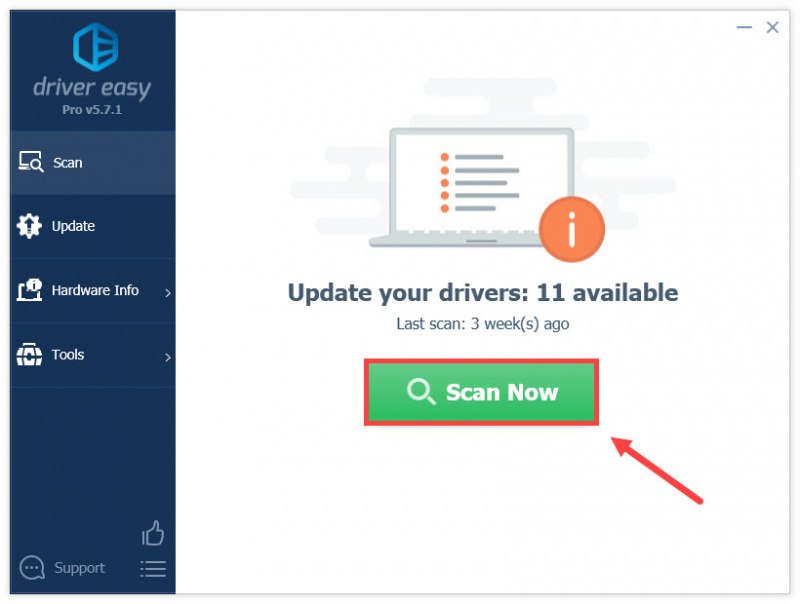
- Feu clic a Actualitza-ho tot per descarregar i instal·lar automàticament la versió correcta de tots els controladors que falten o no actualitzats al vostre sistema (això requereix el Versió Pro – se us demanarà que actualitzeu quan feu clic a Actualitza-ho tot).
O bé, podeu fer clic al botó Actualitza al costat del controlador de gràfics marcat per descarregar automàticament la versió correcta d'aquest controlador i, a continuació, podeu instal·lar-lo manualment (ho podeu fer amb la versió GRATUÏTA).
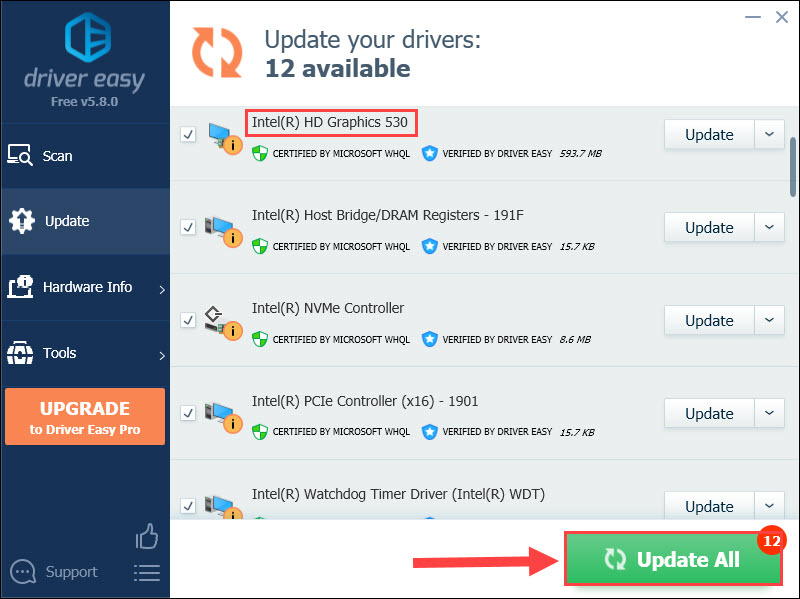
Solució 3: canvieu la configuració de DNS
El DNS (Domain Name System) és com una llibreta d'adreces per a Internet: tradueix els noms de domini a adreces IP perquè el vostre dispositiu pugui carregar el lloc web o el servidor correcte. De vegades, els problemes de DNS causen errors o errors en la càrrega, de manera que canviar la configuració de DNS a servidors DNS alternatius pot resoldre el problema encaminant les vostres sol·licituds de manera diferent. El canvi de DNS proporciona una nova cerca i mapeig de noms de domini a IP, permetent que els fluxos es connectin correctament.
Per solucionar-ho, podeu provar d'utilitzar Google Public DNS. Així és com:
- Al teclat, premeu Tecla del logotip de Windows i R al teclat alhora per invocar el quadre Executar.
- Escriviu 'ncpa.cpl' i premeu Entra .
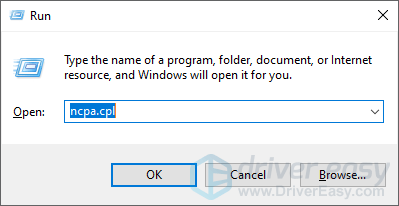
- Feu clic amb el botó dret a la vostra connexió a Internet ( Ethernet per a connexió per cable o Wi-Fi sense fil), a continuació, seleccioneu Propietats .
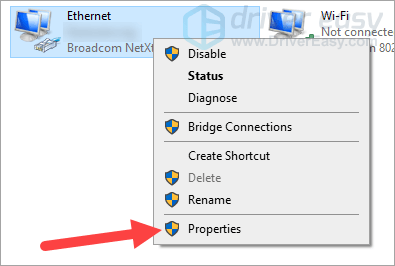
- Feu doble clic Protocol d'Internet versió 4 (TCP/IPv4) .
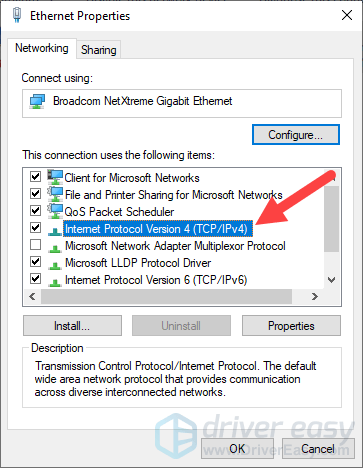
- Seleccioneu Utilitzeu les següents adreces de servidor DNS , empleneu les adreces DNS públiques de Google ( 8.8.8.8 per Servidor DNS preferit i 8.8.4.4 per Altern ), i després feu clic D'acord .
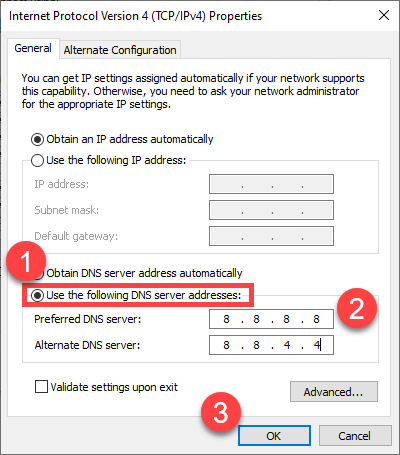
- Feu clic D'acord .
- Reinicieu l'ordinador, així com el vostre encaminador/mòdem.
Ara comproveu si això us ajuda a carregar els fluxos de Twitch. Si sí, aleshores enhorabona! Si la pantalla negra persisteix, proveu Fix 4, a continuació.
Solució 4: esborra la memòria cau i les galetes
Els navegadors web emmagatzemen la memòria cau i les galetes per ajudar els llocs a carregar-se més ràpidament, però de vegades aquestes dades es corrompeixen o queden obsoletes. Esborrar la memòria cau i les galetes ofereix al vostre navegador un nou començament, eliminant les dades problemàtiques de la memòria cau/galetes que puguin impedir que una pàgina es carregui correctament.
Esborra la memòria cau i les galetes a Google Chrome:
- Obriu Google Chrome.
- A l'extrem superior dret de la pantalla, feu clic a tres punts verticals icona > Més eines > Esborra les dades de navegació...
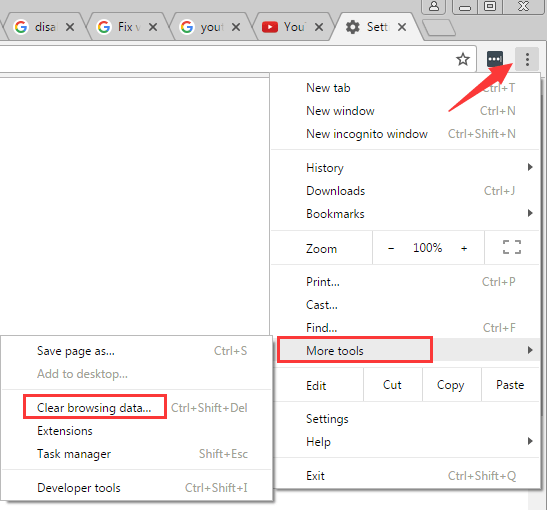
- Feu clic Esborrar dades .
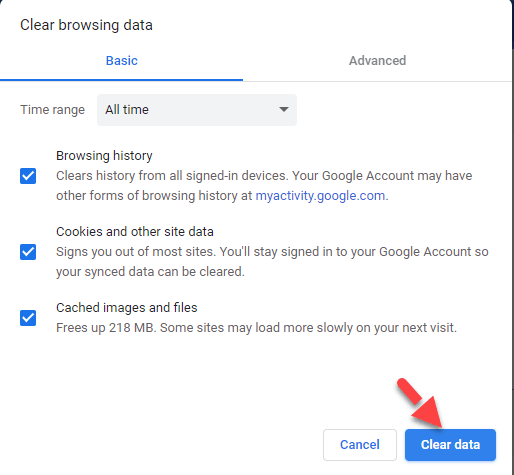
- Reinicieu Google Chrome.
- Obriu Twitch i comproveu si podeu reproduir el contingut en streaming correctament. Si encara no funciona, continua Correcció 5 , baix.
Solució 5: desactiveu les extensions del navegador
Els bloquejadors d'anuncis i altres extensions del navegador poden interferir amb la funcionalitat de Twitch i fer que els fluxos no es carreguin. Desactivar-los temporalment pot ajudar a resoldre el problema. Seguiu els passos següents per desactivar els bloquejadors d'anuncis i les extensions a Google Chrome:
- Obriu Google Chrome.
- A l'extrem superior dret de la pantalla, feu clic a tres punts verticals icona > Més eines > Extensions .
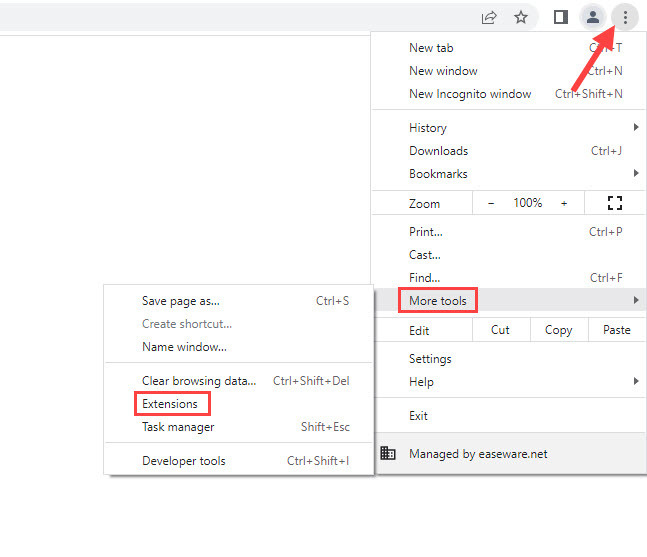
- Desactiveu els bloquejadors d'anuncis o les extensions que hàgiu instal·lat fent clic a l'interruptor que hi ha al costat.
- Reinicieu Google Chrome. Si desactivar les extensions del navegador no ajuda amb la situació, proveu la següent solució, a continuació.
Solució 6: utilitzeu VPN per canviar la vostra adreça IP
No podreu visitar Twitch si esteu intentant obrir el lloc web en un país sense accés a Twitch, ja que no està disponible en algunes ubicacions. Afortunadament, hi ha una solució senzilla i fiable a aquest problema. Utilitzant a VPN (xarxa privada virtual) us ajudarà a 'emmascarar' la vostra IP perquè sembli com si prové d'un país on Twitch està permès.
Podeu configurar una connexió VPN manualment, però això requereix molt de temps i habilitats informàtiques. Per tant, és més fàcil utilitzar un servei VPN, com ara NordVPN .
A continuació s'explica com utilitzar-lo:
- descarregar i instal·lar NordVPN .
- Executeu NordVPN i, a continuació, trieu una ubicació a la qual vulgueu connectar-vos.
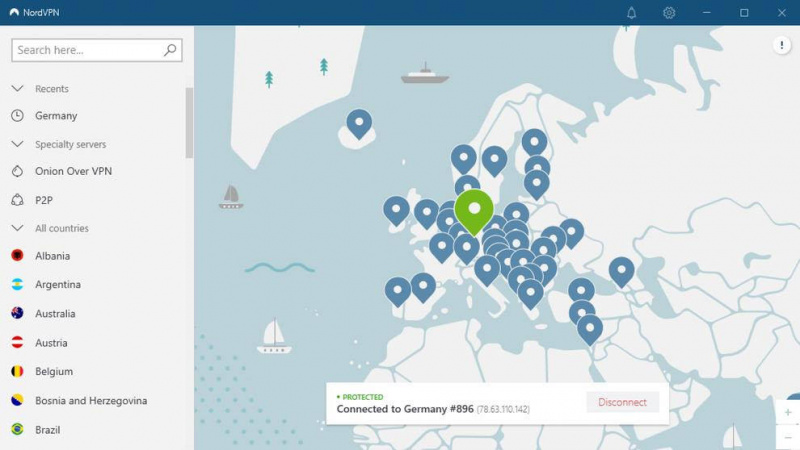
- Comproveu si aquesta vegada podeu obrir el lloc web sense problemes. En cas afirmatiu, aleshores heu resolt el problema. Si no, aneu a Fix 7, a continuació.
Solució 7: inicieu en mode segur
Si el problema continua apareixent fins i tot després d'aplicar les solucions anteriors, us recomanem que inicieu l'aplicació en mode segur. A continuació s'explica com fer-ho:
- Premeu Guanyar
 +R claus per obrir Correr diàleg.
+R claus per obrir Correr diàleg. - Escriviu ' msconfig ” al quadre de cerca i premeu Intro per obrir Configuració del sistema .
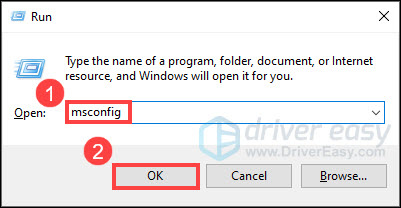
- Feu clic a Arrencada pestanya, activar Arrencada segura i la Xarxa opció i, a continuació, feu clic D'acord .
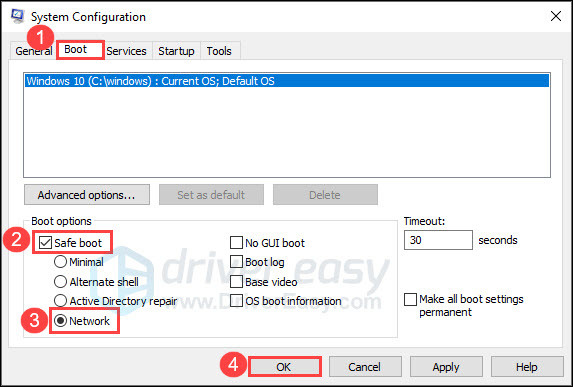
Tant de bo pugueu arreglar els fluxos de Twitch que no es carreguen amb els mètodes anteriors. Si teniu cap pregunta, idea o suggeriment, no dubteu a deixar els vostres comentaris a continuació.
![[RESOLUT] L'àudio de Windows 11 no funciona](https://letmeknow.ch/img/knowledge/00/windows-11-audio-not-working.jpg)




